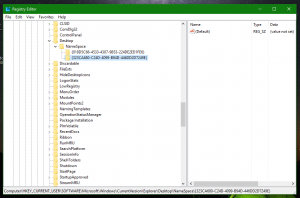Modern (metró) alkalmazások rögzítése a tálcára
A Windows 8 egyik legjobban várt és nagyon kívánt funkciója, hogy a Modern (Metro) alkalmazásokat a tálcára rögzítheti. A Microsoft ezt a dobozból nem tette lehetővé. Különféle webhelyek írtak néhány cikket ennek módjáról, de ezek csak a beépített modern alkalmazásokkal foglalkoznak. A módszer nem működött további Áruházban telepített alkalmazások. Így teheti meg egyszerűen egy ingyenes, harmadik féltől származó eszköz, az OblyTile segítségével. Az OblyTile egy kis eszköz, amely két dolgot tesz lehetővé:
- Az OblyTile lehetővé teszi, hogy a Start képernyőn bármihez rögzítse a parancsikont az Ön által választott egyéni képpel. Még az asztali alkalmazásoknak is lehet egyéni statikus mozaikképe a szokásos ikon helyett.
- Az OblyTile tartalmaz egy indítót, amely lehetővé teszi a modern (Metro) alkalmazások elindítását az asztalon bárhonnan. A modern (Metro) alkalmazásoknak van egy AppID-je, amelyet a parancsikonjukban tárolnak (az AppID koncepciót a Windows 7-ben vezették be). Az OblyTile lehetővé teszi, hogy parancsikont hozzon létre egy Modern alkalmazáshoz az asztalon, amelyet bárhová áthelyezhet vagy rögzíthet, például a tálcán vagy a kedvenc Start Menü cseréjében.
Hirdetés
1. Töltse le és futtassa az OblyTile-t innen az XDA fejlesztői fórum
2. Kattintson a "Csempekezelő megnyitása" gombra a jobb felső sarokban.
3. A „Kezelő” részben kattintson a „Parancsikonok létrehozása a Windows-alkalmazásokhoz” gombra (a Windows logóval ellátott gomb).

4. Válassza ki azt az alkalmazást, amelyhez parancsikont szeretne létrehozni az Asztalon, majd kattintson a lenti "Parancsikon létrehozása a kiválasztott alkalmazáshoz" gombra.
5. A parancsikon az Asztalon jön létre. Adjon neki egy tetszőleges ikont a jobb gombbal kattintva, a Tulajdonságok -> Ikon módosítása menüpontban.
6. Most kattintson a jobb gombbal a parancsikonra, és kattintson a "Rögzítés a tálcára" elemre.
Ez az. A Metro Apps közvetlenül a tálcáról indítható.
jegyzet: A 4 alkalmazást, a Mail, Messaging, Calendar és People egyetlen „microsoft.windowscommunicationsapps” elem képviseli, így ha ezek bármelyikéhez parancsikont szeretne rögzíteni, egyszerűen hozzon létre egy parancsikont hozzá, majd módosítsa a célparancs végét következik:
Mail: ..microsoft.windowscommunicationsapps_8wekyb3d8bbwe! Microsoft. Windows Live.Posta
Naptár: ..microsoft.windowscommunicationsapps_8wekyb3d8bbwe! Microsoft. Windows Live.Naptár
Üzenetkezelés: ..microsoft.windowscommunicationsapps_8wekyb3d8bbwe! Microsoft. Windows Live.Csevegés
Személyek: ..microsoft.windowscommunicationsapps_8wekyb3d8bbwe! Microsoft. Windows Live.Emberek